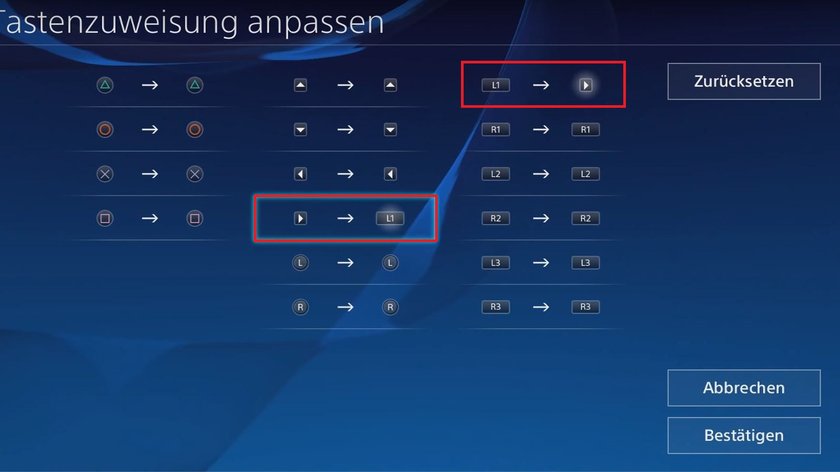Nicht immer haben sich die Entwickler der Spiele auf der PS4 die perfekte Tastenbelegung für die Controller ausgedacht und da kann es schon passieren, dass ihr sie ändern wollt. Das ist glücklicherweise schon längst möglich und erlaubt euch, euer Gameplay bis zu einem bestimmten Grad zu verbessern. Nachfolgend erklären wir euch, wie ihr die Tastenbelegung auf dem PS4-Controller ändern könnt.
Erinnert ihr euch an die Vorstellung des PS4-Controllers? Hier könnt ihr sie nochmal sehen.
Spielt ihr zum Beispiel einen Shooter, in dem X die Taste zum Springen ist, kann das durchaus hinderlich sein. Wer möchte schon seinen Daumen vom rechten Stick nehmen, um schnell zu springen und dann wieder bereit sein, zu schießen und sich mit dem rechten Stick umzuschauen? In solchen Fällen lohnt es sich, die Tastenbelegung des PS4-Controllers anzupassen.
So könnt ihr die Tastenbelegung ändern
Egal welche Gründe ihr habt, um die Tastenbelegung eures PS4-Controllers anzupassen, es ist möglich. Es funktioniert ganz einfach über die Systemeinstellungen der Konsole. Die folgenden Schritte führen euch zu eurer individuellen Anpassung.
- Öffnet die Systemeinstellungen im Menü der PS4.
- Scrollt herunter zu dem Punkt „Barrierefreiheit“.
- Wählt jetzt die Option „Tastenzuweisung“ und klickt auf „Angepasste Tastenzuweisung aktivieren“.
- Der Menüpunkt „Tastenzuweisung anpassen“ erscheint – klickt drauf.
- Jetzt werden euch alle Tasten des PS4-Controllers angezeigt und hier könnt ihr die Tastenbelegung ändern.
Die Anpassung funktioniert ganz einfach
Ihr verändert lediglich die Zuweisung der Tasten. Wir greifen das obere Beispiel auf und wollen das Springen von X auf R3 legen. Dafür geht ihr links auf das X und wählt aus der Leiste, die dann rechts erscheint, R3. Schon müsst ihr euren Daumen nicht mehr von dem rechten Stick nehmen, um zu springen.
Wollt ihr die Tastenbelegung nicht verändern und sucht einen professionellen Controller für die PS4? Eine Möglichkeit wäre der Scuf-Controller. Folgt dem Link, um mehr zu erfahren. Wollt ihr lieber beim Original bleiben, dann passt die Tasten nach belieben an und sucht euch doch einfach eine schönere Farbe oder Ausführung aus. Die folgende Bilderstrecke zeigt euch ausgewählte Beispiele.
Die Tasten (in unserem Fall R3 und X) werden einfach vertauscht und bleiben so, solange ihr die angepasste Tastenzuweisung aktiviert lasst. Das bedeutet aber auch, dass ihr alles, was ihr mit X bestätigt, jetzt mit R3 quittiert. Das gilt auch außerhalb des Spiels, wenn ihr im PS4-Menü unterwegs seid.
Hat dir der Beitrag gefallen? Folge uns auf WhatsApp und Google News und verpasse keine Neuigkeit rund um Technik, Games und Entertainment.